Microsoft -yhtiön kehittämä käyttöjärjestelmäperhe käsittää täydellisen ja dynaamisen älykkään ohjelmiston. Alusta alkaen Windows on tehnyt sisällön ja monipuolisuuden suhteen eronSiksi se kattaa suuren osan maailman tietokoneiden osuudesta.
Windows alkoi hankkeena, jonka tarkoituksena oli parantaa digitaalimarkkinoilla aiemmin esitellyn ohjelmiston laatua. MS-DOS. Uuden version käyttöliittymän ja toiminnan perusteella he päättivät kuitenkin käyttää sitä uutena alustana.
Windowsin nimi tarkoittaa ”Windows” espanjaksi ja viittaa erityisesti tapaan, jolla käyttöliittymä on suunniteltu näyttämään elementit ja kansiot ikkunamuodoissa. Tämä rakenne on varsin käytännöllinen, ja siksi sitä on säilytetty myös nykyisessä versiossa.
Kuinka korjata mustan taustan ongelma kuvakkeissa Windows 10: ssä?
Visualisoinnin aikaisemmilla määritysnäkökohdilla on eräänlainen musta reunus joka ympäröi kaikkia työpöydän paneelissa tai jopa kansioissa olevia kuvakkeita ja sovelluksia, ja tästä voi olla haittaa joillekin käyttäjille.
Windows 10: n uusi versio mahdollistaa ongelman ratkaisemisen siirtyminen asetusten osioon, joka sijaitsee kokoonpanon käytettävissä olevien kohteiden sisällä, ja tehdä se on itse asiassa melko yksinkertaista.
Vaiheet mustan reunan tai taustan ympäröivien kuvakkeiden poistamiseksi Windows 10: ssä
Jos pidät kätevänä poistaa ne ärsyttävät pysyvästi ”sävyt” jotka sijaitsevat kuvakkeiden takana, voit toimia seuraavasti:
Mustan taustan poistamiseksi meidän on syötettävä ”avaruuden vapauttaja”. Tämä työkalu on mekanismi, jonka avulla ohjelmisto poistaa tietyt tarpeettomat kohteet.
Voit käyttää tätä työkalua napsauttamalla tehtäväpalkkia ja kirjoittamalla hakupaneeliin ”avaruuden vapauttaja”. Kun se on kirjoitettu, vastaava haku alkaa ja kun se löydetään, voimme napsauttaa sitä.
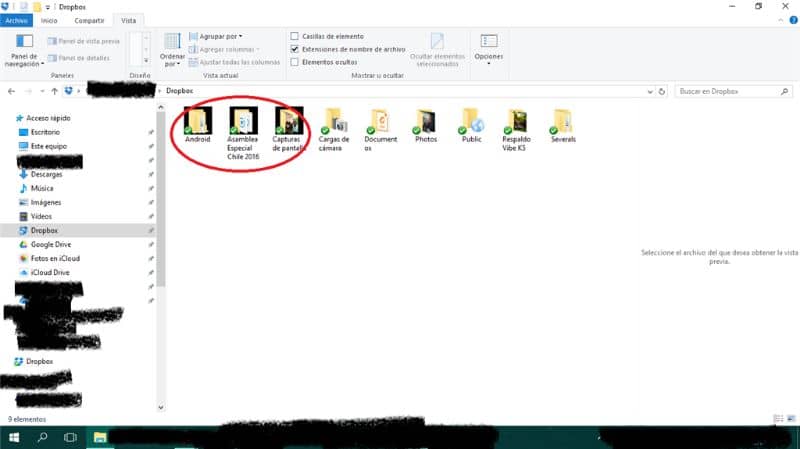
Seuraavaksi näytetään luettelo tiedostoista tai elementeistä, jotka voidaan poistaa järjestelmästä, meidän on napsautettava ”pikkukuvat”. Napsauta lopuksi ”puhdista järjestelmätiedostot”. Tietokone on käynnistettävä uudelleen prosessin lopussa, jotta muutokset voidaan tehdä.
Nyt on tarpeen nollata ”kätkö” miniatyyreistä, tätä varten menemme ”Windowsin tiedostonhallinta”. Kun olet siellä, napsauta vaihtoehtoa ”katsella” ja myöhemmin valitsemme ”piilotetut elementit”.
Tietokoneen piilotetut elementit sisältyvät tähän tilaan. Joten on tarkoituksenmukaista käyttää näitä reittejä päästäkseen määränpäähän:
- Klikkaa hakupaneeli piilotetuista elementeistä ja paikasta:
C: users Käyttäjätunnus AppData local - Kun olemme löytäneet, etsimme tiedostoa: IconCache.db ja poistamme sen.
- Siirrymme seuraavaan polkuun: C: Users Nombreusuario AppData Local M ja kun löydämme sen, valitsemme kaikki elementit ja poistamme ne.
- Meidän täytyy uudelleenkäynnistää tietokone uudelleen
Joitakin vaihtoehtoja Windows 10 -työpöydän ja muiden kohteiden mukauttamiseen
Windows 10 -käyttöjärjestelmän nykyiseen versioon on sisällytetty joitain elementtejä, joita voidaan muokata kunkin käyttäjän tarpeiden mukaan, kuten työpöytä. Jos haluat muokata tätä osiota, sinun on napsautettava aloitusnäyttöä hiiren kakkospainikkeella ja valittava vaihtoehto ”muokata”.
Löydät erilaisia mukautusvaihtoehtoja eri väreissä. Valkoinen väri kehystää kaiken lukitusnäyttöön liittyvän, musta auttaa meitä säätämään eri elementtien värejä. Vihreällä voimme muuttaa kaikkien ohjelmistojen fontteja.
Toisaalta on olemassa harmaa väri, jonka avulla voimme täysin muokata tietokoneen teemoja, punaista käytetään työpöydän taustan muutoksiin, sinistä tehtäväpalkkiin ja lopuksi vaaleanpunainen aloitusvalikko.
Lopuksi toivomme, että tämä artikkeli on auttanut sinua. Haluaisimme kuitenkin kuulla mielipiteesi. Oletko onnistunut ratkaisemaan mustan taustan ongelman Windows 10: n kuvakkeissa? Tiedätkö toisen menetelmän tämän toiminnon suorittamiseksi? Jätä meille vastauksesi kommentteihin.
Saatat myös olla kiinnostunut, Kuinka muuttaa Windows 10 -työpöydän, tiedoston ja kansion kuvakkeita?